Nogen fortæller dig, at de ringede til dig, men du fik aldrig opkaldet. Ikke at få et opkald virker måske ikke som en big deal, men det kan være, hvis opkaldet er vigtigt. Du venter muligvis på et vigtigt opkald fra en klient eller et familiemedlem, så du skal kontaktes. Hvis du er sikker på, at dit mobilselskab ikke afbrød tjenesten, er der forskellige tips, du kan prøve for at få disse opkald tilbage. Fortsæt med at læse for at se de forskellige tips, du kan prøve, så din Android-telefon begynder at få disse opkald igen.
Sådan rettes Android-telefoner, der ikke modtager opkald
Lad os starte med de grundlæggende rettelser. Aktiverede du for eksempel flytilstand? Måske havde du brug for en pause fra din telefon og tændte den, men glemte at slukke for den. Stryg ned to gange fra toppen af din Android-telefon, og stryg, indtil du ser indstillingen Flytilstand.
Hvis det er fremhævet, skal du trykke på det for at slukke det. Du kan også være i en død zone og vente, indtil du kan få signalet tilbage. Genstart af din telefon kan også hjælpe. Det er en grundlæggende rettelse kendt for at løse alle mulige problemer. Hvis du har en ældre Android-telefon, kan du prøve at genindsætte SIM-kortet. I modsætning til de nyere modeller, hvor det er mere usandsynligt at indsætte det forkert, er det mere sandsynligt, at det sker i de ældre modeller. Du kan også tjekke, om dit SIM-kort er beskadiget ved at indsætte det i en anden enhed og se, om det er registreret der.
Prøv at ringe til dit mobilselskab for at se, om problemet er på deres ende. De kan have midlertidige problemer, der kan forklare, hvorfor du ikke får nogen opkald. Eller måske er problemet ikke hos dig, og den person, du ringer til, kan ikke få nogen opkald.
Slukkede du din mobildata ved et uheld? Hvis du ikke er på Wi-Fi og har slået dine mobildata fra af en eller anden grund, vil det forklare dit problem. Du kan muligvis stadig se dit mobilselskabs navn, men vil ikke se, om du bruger 4G eller 5G.
Ret Android-telefon, der ikke modtager opkald, ved at søge efter softwareopdateringer
Du kan have en fejl, der kun kan rettes med en opdatering. Derfor er det altid en god idé at opdatere alle apps og enheder. Du kan kontrollere, om der er en afventende opdatering ved at gå til:
- Indstillinger
- System
- Fremskreden
- Systemopdateringer
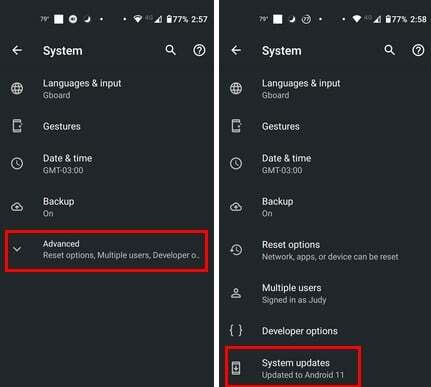
Din Android-telefon begynder at søge efter afventende opdateringer. Men det vil fortælle dig, om din enhed er opdateret eller ej.
Ret Android-telefon, der ikke modtager opkald, ved at slå Forstyr ikke fra
Vi har alle brug for ro, og det er, når funktionen forstyr ikke kommer til nytte. Du kan kontrollere, om den er tændt, ved at stryge ned to gange fra toppen af din telefons skærm og se efter indstillingen forstyr ikke. Hvis det er fremhævet, skal du trykke på det for at slukke det. Du kan også gå til Indstillinger > Lyd > Forstyr ikke. Tryk på sluk nu-knappen øverst, og du er godt i gang.
Ret Android-telefon, der ikke modtager opkald, ved at slå Wi-Fi-opkald fra
En anden funktion, der er slået til, kan forhindre dig i at modtage opkald, er Wi-Fi-opkald. For at deaktivere denne funktion skal du gå til Indstillinger og trykke på Netværk og internet eller Forbindelser. Du kan også stryge ned to gange fra toppen af din Android-telefon. Tryk på indstillingen Wi-Fi-opkald for at slå den fra. Denne funktion er muligvis ikke på din telefon, da din Android-telefon skal være kompatibel.
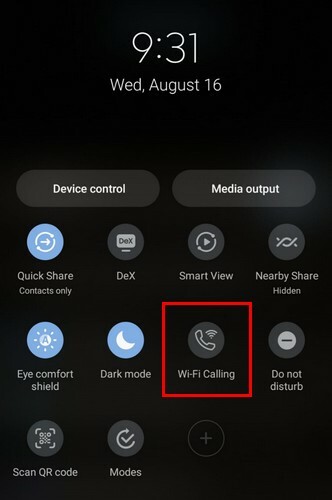
Ret Android-telefon, der ikke modtager opkald, ved at tjekke dine blokerede numre
Er det muligt, at du ikke kan modtage opkald fra et nummer, fordi du har blokeret det? Du har måske blokeret det for så længe siden og glemt det. Tjek, om du har blokeret det nummer ved at åbne telefon app og trykke på tre prikker øverst til højre. Gå til Indstillinger og vælg Blokerede numre. Hvis du har blokeret nogle numre, vises de nederst. Tryk på X til højre for at fjerne dem fra listen. Tryk på muligheden for fjern blokering i bekræftelsesmeddelelsen, og den er væk.
Ret Android-telefon, der ikke modtager opkald, ved at nulstille netværksindstillinger
Et andet tip, du kan prøve, er at nulstille dine netværksindstillinger. For at gøre dette, gå til Indstillinger, efterfulgt af System. Hvis du ikke kan se Nulstil indstillinger, skal du trykke på Fremskreden for flere muligheder. Når du først er i Nulstil valgmulighed, vælg Nulstil Wi-Fi, mobil og Bluetooth.
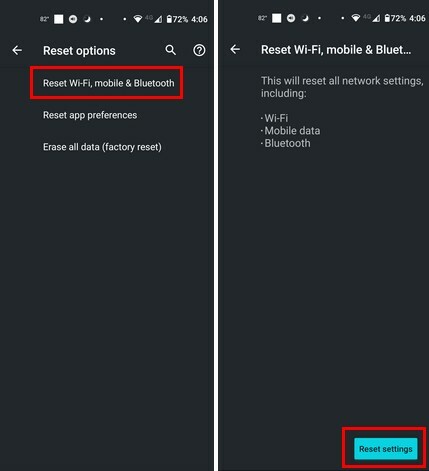
Du vil se tekst, der informerer dig om, at dette vil nulstille alle netværksindstillinger, inklusive Wi-Fi, mobildata og Bluetooth. Tryk på knappen Nulstil indstillinger nederst til højre. Indtast din pin eller dit mønster, og tryk på nulstillingsknappen igen.
Ret Android-telefon, der ikke modtager opkald, ved at tænde og slukke for dit simkort
Ligesom en genstart kan løse alle mulige problemer, kan det også hjælpe at tænde og slukke for dit SIM-kort. For at gøre dette skal du gå til:
- Indstillinger
- Netværk og internet
- SIM-kort
Du bør nu se dit SIM-kort og muligheden for at slå det fra og til igen.
Yderligere læsning
Hvis du er en Pixel-bruger og bemærker, at du er får ikke opkald, her er, hvordan du løser problemet. Viser din telefon en besked, som du kan kun foretage nødopkald? Her er nogle nyttige tips til at løse det. Eller du oplever måske noget lignende med Skype, og det er det ringer ikke ved indgående opkald. Når du er klar til at søge efter et andet emne, så husk, at du altid kan bruge søgefeltet øverst til højre for mere læsestof.
Konklusion
Det kan være frustrerende, når du kan modtage opkald fra hvem som helst. Du kan gå glip af vigtige ting og blive nødt til at håndtere nogle alvorlige konsekvenser. Nogle gange kan en simpel genstart løse problemet, og andre gange er du nødt til at håndtere mobilselskaber, der tager evigheder at løse problemet. Husk at starte med de grundlæggende rettelser og gå videre derfra. Hvor længe har du ikke modtaget opkald? Del dine tanker i kommentarerne nedenfor, og glem ikke at dele artiklen med andre på sociale medier.